استرجع جميع البيانات من أجهزة iOS الخاصة بك، والنسخ الاحتياطي على iTunes وiCloud.
كيف تستعيد رسائلك المحذوفة على iPhone؟ جرّب هذه الخيارات الأربعة!
ربما أصيب العديد من مستخدمي iPhone، مثلك، بالذعر عند حذف رسائلهم النصية عن طريق الخطأ. قد تظن أنها اختفت نهائيًا. لكن الخبر السار هو أنه حتى لو لم تعد رسائلك النصية موجودة في تطبيق الرسائل، فهناك عدة طرق متاحة. استعادة الرسائل النصية المحذوفة نهائيًا على iPhoneيقدم لك هذا الدليل أربع طرق للقيام بذلك، سواء كان لديك نسخة احتياطية أم لا، تعرف أدناه على كيفية عمل الطرق لاستعادة الرسائل المحذوفة نهائيًا في تطبيق الرسائل على iPhone.
قائمة الدليل
هل يمكنك استعادة الرسائل النصية المحذوفة نهائيًا على iPhone؟ كيفية استعادة الرسائل النصية المحذوفة نهائيًا على iPhone دون الحاجة إلى نسخة احتياطية استعادة الرسائل النصية المحذوفة نهائيًا على iPhone من iTunes/Finder استعادة الرسائل النصية المحذوفة نهائيًا على iPhone باستخدام النسخ الاحتياطي على iCloudهل يمكنك استعادة الرسائل النصية المحذوفة نهائيًا على iPhone؟
عند حذف رسالة نصية من جهاز iPhone، لا تختفي دائمًا فورًا. في كثير من الأحيان، تكون الرسالة موجودة في مكان ما في وحدة التخزين الداخلية. هل يمكنك استعادة الرسائل النصية المحذوفة نهائيًا من iPhone؟ لحسن الحظ، هناك طرق لاستعادتها، لذا فهي ليست محذوفة نهائيًا! سواءً كان لديك نسخة احتياطية أم لا، تنتظرك هنا العديد من الحلول لمساعدتك على استعادة بياناتك.
توفر Apple بعض خيارات الاسترداد المُدمجة، وتُخزّن هذه النسخ الاحتياطية نسخة من بياناتك السابقة، مثل الرسائل والمرفقات والملفات الأكثر أهمية. مع ذلك، يعتمد نجاح الاسترداد على سرعة استجابتك لاستعادتها، إذ قد تُضيف ملفات أو تُحدّث بيانات جديدة، مما يُلغي البيانات المحذوفة.
انتقل الآن إلى الطريقة الأولى التي تسمح لك باستعادة رسائل iPhone المحذوفة نهائيًا دون الحاجة إلى نسخة احتياطية.
كيفية استعادة الرسائل النصية المحذوفة نهائيًا على iPhone دون الحاجة إلى نسخة احتياطية
إذا لم تُنشئ أي نسخة احتياطية على iCloud أو iTunes قبل حذف رسائلك النصية على iPhone، فلا داعي للقلق. هناك أداة موثوقة لهذا الغرض، وهي 4إيزي سوفت لاستعادة بيانات الأيفونهذا البرنامج القوي وسهل الاستخدام مصمم لاستعادة الرسائل النصية المحذوفة نهائيًا على iPhone دون الحاجة إلى نسخة احتياطية. يقوم بفحص جهاز iOS الخاص بك بدقة لاستعادة الرسائل والصور وجهات الاتصال والملفات المهمة الأخرى المفقودة. كما يتيح لك معاينة الملفات قبل الاستعادة، واختيار البيانات التي تحتاجها فقط، واستعادتها ببضع نقرات!

يمكنك استعادة الرسائل النصية والصور وجهات الاتصال وسجلات المكالمات المحذوفة والمزيد.
يعمل مع جميع موديلات iPhone وأحدث إصدارات iOS.
يوفر مسحًا واستعادة للبيانات بشكل سريع وآمن وموثوق.
قم بمعاينة جميع الملفات المحددة للتأكد من استرداد الملفات التي تحتاجها فقط.
100% آمن
100% آمن
الخطوة 1افتح برنامج 4Easysoft لاستعادة بيانات الآيفون على جهاز الكمبيوتر، ثم اربط هاتفك الآيفون به عبر كابل USB. امنح الإذن بالنقر على زر "الوثوق" على شاشة الآيفون.

الخطوة 2ابدأ بخيار "استعادة بيانات iPhone"، ثم اختر تبويب "الاستعادة من جهاز iOS". انقر على زر "بدء الفحص" لبدء الفحص الشامل لجميع البيانات المحذوفة.

الخطوه 3بعد الانتهاء، سيتم تصنيف جميع البيانات إلى أنواع ملفات مختلفة وعرضها على الشاشة. انتقل إلى "الرسائل" وانقر عليها نقرًا مزدوجًا لعرضها وتحديد مربع الملفات التي ترغب في استعادتها.
انقر فوق الزر "استرداد" لاستعادة الرسائل النصية المحذوفة نهائيًا على iPhone بنجاح.

100% آمن
100% آمن
استعادة الرسائل النصية المحذوفة نهائيًا على iPhone من iTunes/Finder
الآن، إذا كنت بانتظام نسخ احتياطي للرسائل النصية القصيرة إذا كنت قد حذفت رسائلك النصية على iPhone عبر iTunes أو Finder، فيمكنك استخدامها لاستعادة الرسائل النصية المحذوفة نهائيًا بسرعة. يُظهر هذا الحل بياناتك الحالية ويستبدلها بالنسخة الاحتياطية، لذا فهو مثالي للاستخدام إذا كانت رسائلك محفوظة قبل الحذف.
الخطوة 1يرجى توصيل جهاز iPhone الخاص بك بالكمبيوتر أولاً، ثم قم بتشغيل "iTunes" (Finder على macOS)، ثم اختر جهاز iPhone الخاص بك على الشاشة.
الخطوة 2بعد ذلك، انقر على تبويب "الملخص" (عام في Finder)، ثم اختر "استعادة النسخة الاحتياطية". اختر أحدث نسخة احتياطية قمتَ بها والتي تحتوي على الرسائل النصية المحذوفة.
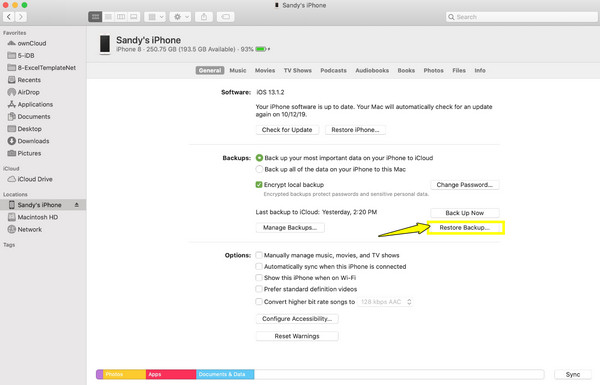
الخطوه 3بعد ذلك، انقر على زر "استعادة" وانتظر حتى تنتهي العملية. بعد الاستعادة، سيُعاد تشغيل جهاز iPhone الخاص بك. استعادة الرسائل النصية المحذوفة على iPhone من النسخة الاحتياطية.
استعادة الرسائل النصية المحذوفة نهائيًا على iPhone باستخدام النسخ الاحتياطي على iCloud
أخيرًا، إذا كنت تستخدم النسخ الاحتياطي على iCloud، يمكنك استخدامه للعثور على الرسائل النصية المحذوفة نهائيًا على iPhone واسترجاعها. يمكنك إعادة ضبط جهاز iPhone أولًا ثم إعادة ضبطه باستخدام النسخ الاحتياطي على iCloud الذي يحتفظ ببياناتك القديمة.
الخطوة 1على جهاز iOS الخاص بك، افتح تطبيق "الإعدادات"، ثم "عام" ثم "نقل أو إعادة ضبط iPhone". بعد ذلك، انقر على "مسح جميع المحتويات والإعدادات" لإعادة ضبط جهازك.
الخطوة 2أكمل تعليمات الإعداد حتى تصل إلى صفحة "التطبيقات والبيانات". من هناك، اختر "استعادة من نسخة احتياطية على iCloud" وسجّل الدخول باستخدام معرف Apple الخاص بك.
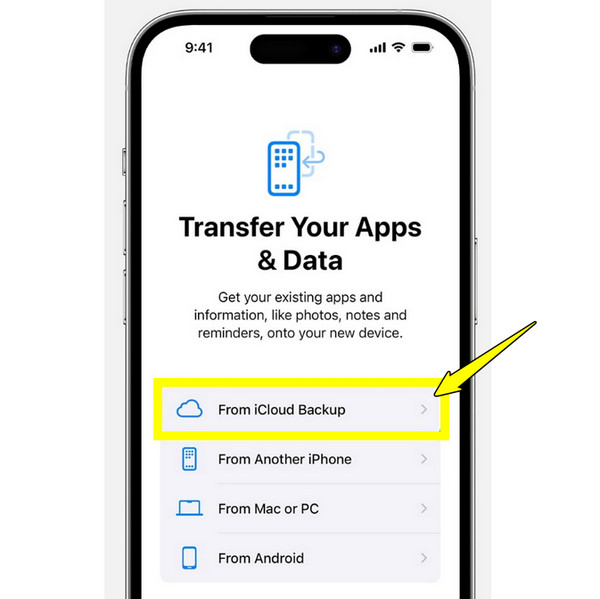
الخطوه 3قم بتحديد النسخة الاحتياطية التي تحتوي على رسائلك المحذوفة، ثم انتظر حتى تنتهي عملية الاسترداد، ويجب أن تظهر رسائلك النصية مرة أخرى على جهاز iPhone الخاص بك.
خاتمة
كما رأيت، هناك عدة طرق موثوقة متاحة لـ استعادة الرسائل النصية المحذوفة نهائيًا على iPhoneيمكنك استعادة بياناتك عبر iTunes أو Finder أو iCloud، أو الاعتماد على برامج الاستعادة. كل طريقة تمنحنا فرصة استعادة تلك الرسائل القيّمة! ولكن لنفترض أنه ليس لديك نسخة احتياطية حديثة. لهذا، 4إيزي سوفت لاستعادة بيانات الأيفون يُنصح به بشدة. يستعيد الرسائل المحذوفة نهائيًا من جهازك بنسبة نجاح تصل إلى 95%، مع الحفاظ على بياناتك الأخرى سليمة. بفضل تقنية المسح المتقدمة وسهولة الاستخدام، يُعدّ حلاً مثاليًا لاستعادة كل شيء ببضع نقرات فقط.
100% آمن
100% آمن



